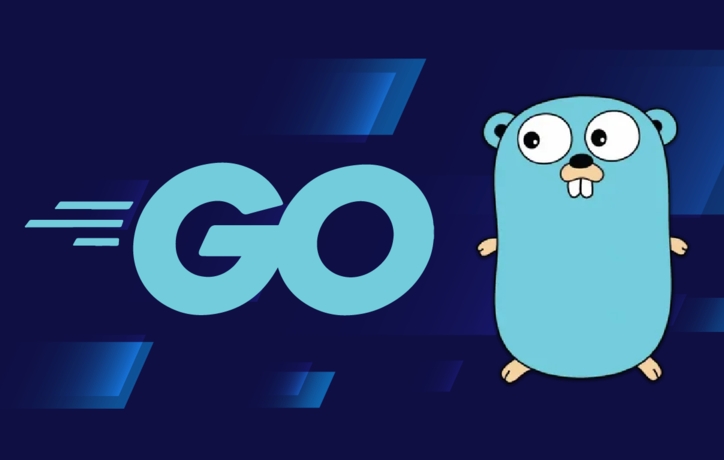Golang文件权限与用户组操作全解析
**Golang文件权限管理与用户组操作详解:保障文件安全与访问控制** 在Golang中进行文件操作,权限管理至关重要。本文深入探讨Golang如何实现文件权限管理,包括权限位设置与用户组操作,旨在帮助开发者解决文件访问难题。文章详细讲解如何使用`os.WriteFile`和`os.Chmod`设置权限位,如0644代表的含义。同时,阐述如何利用`user.Lookup`和`syscall.Chown`修改文件所有者和所属组,并强调root权限及Unix-like系统限制。此外,还介绍了`user.Current()`和`GroupIds()`方法,方便基于用户组进行访问控制。本文还深入探讨了umask对权限的影响,并介绍了使用`os.FileMode`辅助权限拼接的方法,为开发者提供全面的Golang文件权限管理指南。
在Golang中管理文件权限需设置权限位及操作用户组。设置权限位可用os.WriteFile或os.Chmod,如0644表示所有者可读写、组用户和其他人只读;修改文件所有者和所属组需调用user.Lookup获取用户信息并结合syscall.Chown实现,但需root权限且仅适用于Unix-like系统;获取当前用户及其组ID可通过user.Current()和GroupIds()方法,便于基于用户组进行访问控制;实际应用中注意umask对权限的影响,并可使用os.FileMode辅助权限拼接。
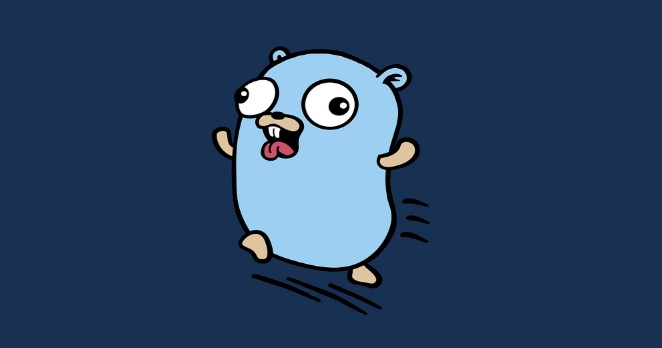
在用 Golang 做文件操作时,权限管理是一个绕不开的话题。很多开发者在处理文件创建、读写、共享等场景时,都会遇到“权限不足”或者“别人无法访问”的问题。这其实都跟 Linux 系统的文件权限机制有关,而 Go 语言通过标准库也提供了对这些机制的支持。

下面我们就从实际使用角度出发,讲讲 Golang 中如何实现文件权限管理,包括权限位设置和用户组操作的基本方法。
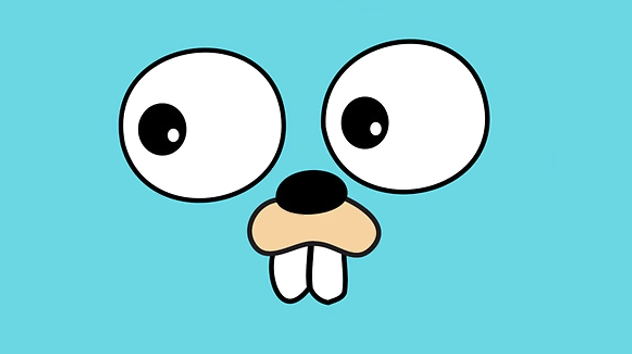
文件权限位怎么设置?
Linux 文件权限分为三类:所有者(user)、所属组(group)和其他人(others)。每类权限又分为读(r)、写(w)、执行(x),用数字表示就是 r=4,w=2,x=1,组合起来就是一个三位数,比如 0644 表示:
- 所有者可读写(6 = 4+2)
- 组用户和其他人只能读(4)
在 Golang 中,最常见的是通过 os.OpenFile 或 os.Chmod 来设置或修改文件权限。
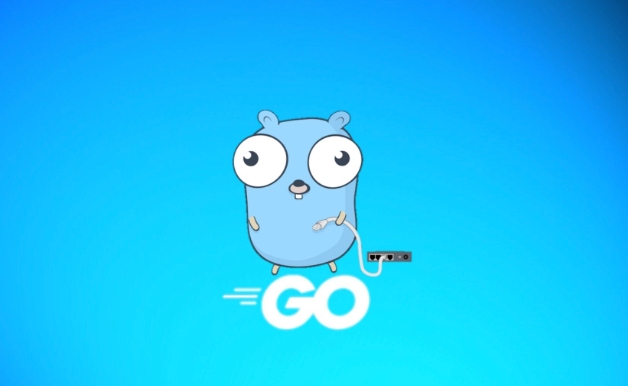
err := os.WriteFile("example.txt", []byte("hello"), 0644)上面这行代码会创建一个权限为 0644 的文件。你也可以先创建文件再改权限:
file, _ := os.Create("example.txt")
os.Chmod("example.txt", 0755)需要注意:
- 权限值前面加个 0 是八进制写法,Go 支持这种格式
- 如果你不关心某个类别权限,就设为 0,比如 0700 只允许所有者访问
怎么修改文件的所有者和所属组?
Golang 标准库中没有直接提供修改文件所有者的函数,但可以通过调用系统调用来完成。常用的方式是使用 os/user 包查找用户信息,再结合 syscall.Chown 函数进行操作。
例如你想把文件的所有者改成用户 "www-data",可以这样做:
u, _ := user.Lookup("www-data")
uid, _ := strconv.Atoi(u.Uid)
gid, _ := strconv.Atoi(u.Gid)
err := syscall.Chown("example.txt", uid, gid)几点注意事项:
- 需要 root 权限才能更改其他用户的文件归属
- Windows 下不支持 Chown,这段代码只适用于 Unix-like 系统
- 用户不存在或权限不够时会返回错误,记得做错误处理
用户组相关操作怎么做?
除了文件本身的权限,用户组也是控制访问的重要手段。Golang 提供了几个实用的方法来获取当前用户及其所属组信息。
比如你可以这样获取当前用户的所有组 ID:
u, _ := user.Current() groups, _ := u.GroupIds() fmt.Println(groups)
这个功能在开发需要基于用户组权限判断的程序时很有用。比如你可以根据用户是否属于某个特定组,决定是否允许其访问某些资源。
另外,如果你希望新创建的文件默认归属于某个组,可以在创建前调用 syscall.Setgid() 来切换当前进程的组 ID(当然也需要相应权限)。
实际应用中的一些细节
- 创建文件时传入的权限会被 umask 掩码影响,所以实际权限可能不是你写的那个值
- 多个用户共享文件时,建议将他们加入同一个组,并设置 group 权限
- 使用
os.FileMode类型可以更方便地拼接权限,比如os.FileMode(0660)
举个例子,想让所有者和组成员都能读写,其他人完全不能访问,可以这样写:
mode := os.FileMode(0660)
os.WriteFile("secret.txt", data, mode)总的来说,Golang 对文件权限的支持还是挺完整的,只是有些操作需要借助系统调用。只要理解了 Linux 的权限模型,用 Go 来实现就水到渠成了。
基本上就这些。
今天带大家了解了的相关知识,希望对你有所帮助;关于Golang的技术知识我们会一点点深入介绍,欢迎大家关注golang学习网公众号,一起学习编程~
 取消JavaScriptPromise的几种方式
取消JavaScriptPromise的几种方式
- 上一篇
- 取消JavaScriptPromise的几种方式

- 下一篇
- JoltJSON数值求和技巧详解
-
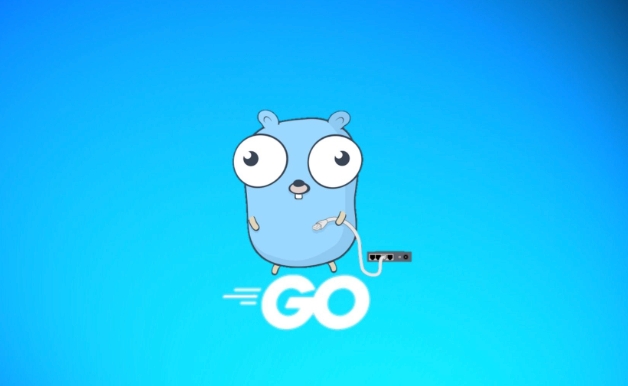
- Golang · Go教程 | 15分钟前 |
- Golang观察者模式怎么实现
- 133浏览 收藏
-
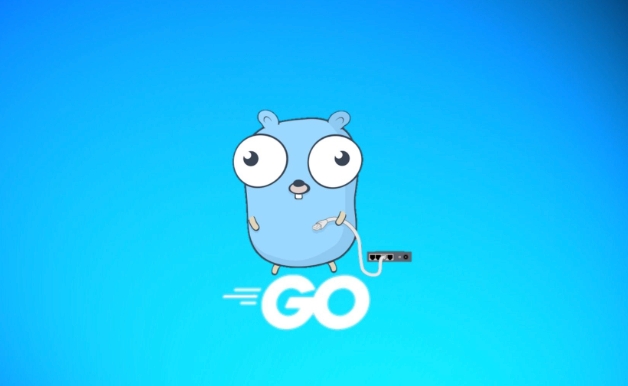
- Golang · Go教程 | 34分钟前 |
- Docker搭建Golang环境教程详解
- 116浏览 收藏
-

- Golang · Go教程 | 53分钟前 |
- Golang自定义协议编码实现教程
- 493浏览 收藏
-

- Golang · Go教程 | 56分钟前 |
- Golang安全删文件技巧与os.Remove用法
- 265浏览 收藏
-
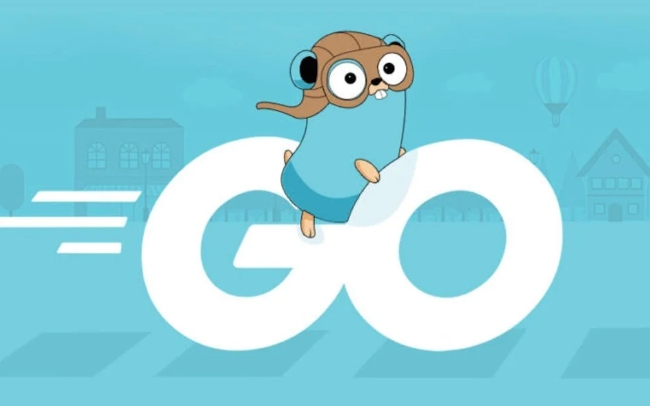
- Golang · Go教程 | 1小时前 |
- Golang高效处理TCP并发连接方法
- 244浏览 收藏
-
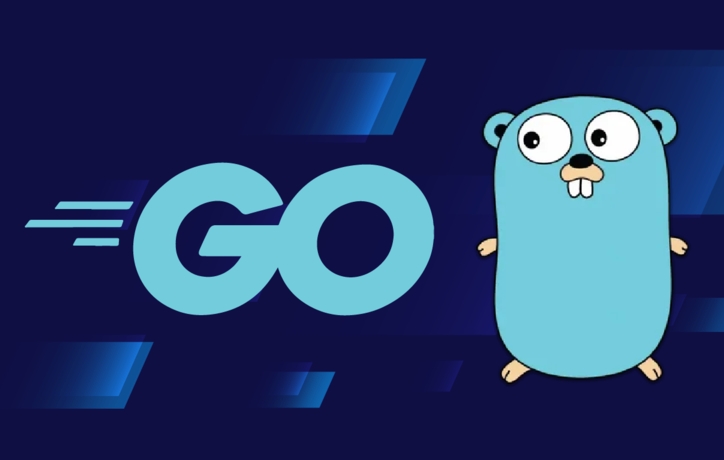
- Golang · Go教程 | 1小时前 |
- Golang设计模式实战应用解析
- 397浏览 收藏
-

- Golang · Go教程 | 1小时前 |
- Go切片操作与元素修改技巧
- 135浏览 收藏
-
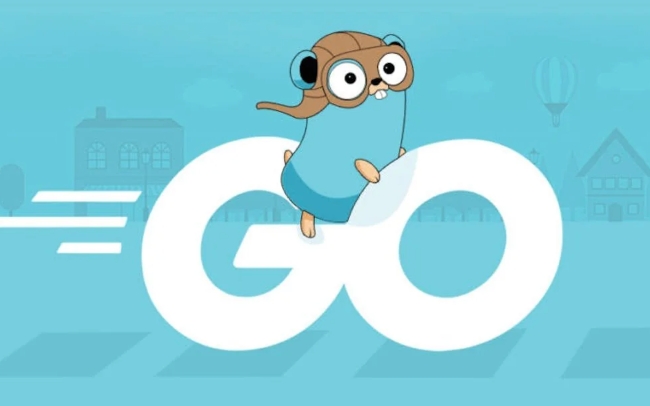
- Golang · Go教程 | 1小时前 |
- GolangWeb安全防护与漏洞防御指南
- 400浏览 收藏
-
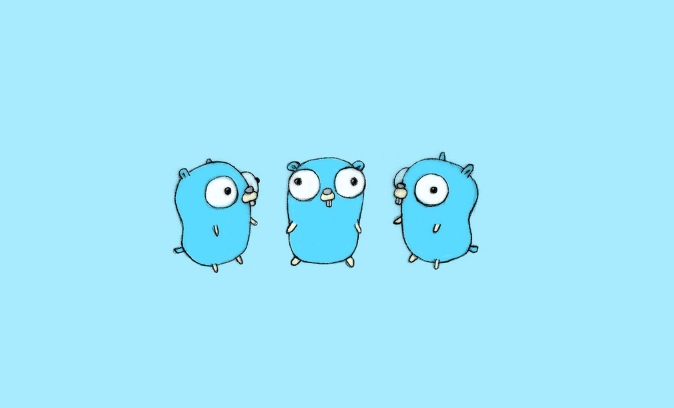
- Golang · Go教程 | 1小时前 |
- Golangslice遍历技巧优化分享
- 298浏览 收藏
-
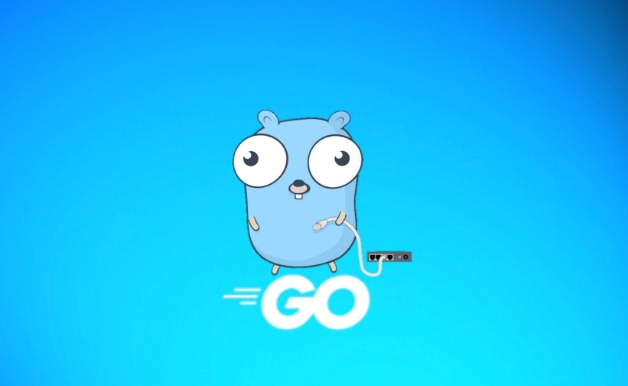
- Golang · Go教程 | 1小时前 |
- Golang服务端错误处理方法分享
- 491浏览 收藏
-

- 前端进阶之JavaScript设计模式
- 设计模式是开发人员在软件开发过程中面临一般问题时的解决方案,代表了最佳的实践。本课程的主打内容包括JS常见设计模式以及具体应用场景,打造一站式知识长龙服务,适合有JS基础的同学学习。
- 543次学习
-

- GO语言核心编程课程
- 本课程采用真实案例,全面具体可落地,从理论到实践,一步一步将GO核心编程技术、编程思想、底层实现融会贯通,使学习者贴近时代脉搏,做IT互联网时代的弄潮儿。
- 516次学习
-

- 简单聊聊mysql8与网络通信
- 如有问题加微信:Le-studyg;在课程中,我们将首先介绍MySQL8的新特性,包括性能优化、安全增强、新数据类型等,帮助学生快速熟悉MySQL8的最新功能。接着,我们将深入解析MySQL的网络通信机制,包括协议、连接管理、数据传输等,让
- 500次学习
-

- JavaScript正则表达式基础与实战
- 在任何一门编程语言中,正则表达式,都是一项重要的知识,它提供了高效的字符串匹配与捕获机制,可以极大的简化程序设计。
- 487次学习
-

- 从零制作响应式网站—Grid布局
- 本系列教程将展示从零制作一个假想的网络科技公司官网,分为导航,轮播,关于我们,成功案例,服务流程,团队介绍,数据部分,公司动态,底部信息等内容区块。网站整体采用CSSGrid布局,支持响应式,有流畅过渡和展现动画。
- 485次学习
-

- ChatExcel酷表
- ChatExcel酷表是由北京大学团队打造的Excel聊天机器人,用自然语言操控表格,简化数据处理,告别繁琐操作,提升工作效率!适用于学生、上班族及政府人员。
- 3210次使用
-

- Any绘本
- 探索Any绘本(anypicturebook.com/zh),一款开源免费的AI绘本创作工具,基于Google Gemini与Flux AI模型,让您轻松创作个性化绘本。适用于家庭、教育、创作等多种场景,零门槛,高自由度,技术透明,本地可控。
- 3424次使用
-

- 可赞AI
- 可赞AI,AI驱动的办公可视化智能工具,助您轻松实现文本与可视化元素高效转化。无论是智能文档生成、多格式文本解析,还是一键生成专业图表、脑图、知识卡片,可赞AI都能让信息处理更清晰高效。覆盖数据汇报、会议纪要、内容营销等全场景,大幅提升办公效率,降低专业门槛,是您提升工作效率的得力助手。
- 3453次使用
-

- 星月写作
- 星月写作是国内首款聚焦中文网络小说创作的AI辅助工具,解决网文作者从构思到变现的全流程痛点。AI扫榜、专属模板、全链路适配,助力新人快速上手,资深作者效率倍增。
- 4561次使用
-

- MagicLight
- MagicLight.ai是全球首款叙事驱动型AI动画视频创作平台,专注于解决从故事想法到完整动画的全流程痛点。它通过自研AI模型,保障角色、风格、场景高度一致性,让零动画经验者也能高效产出专业级叙事内容。广泛适用于独立创作者、动画工作室、教育机构及企业营销,助您轻松实现创意落地与商业化。
- 3831次使用
-
- Golangmap实践及实现原理解析
- 2022-12-28 505浏览
-
- go和golang的区别解析:帮你选择合适的编程语言
- 2023-12-29 503浏览
-
- 试了下Golang实现try catch的方法
- 2022-12-27 502浏览
-
- 如何在go语言中实现高并发的服务器架构
- 2023-08-27 502浏览
-
- 提升工作效率的Go语言项目开发经验分享
- 2023-11-03 502浏览